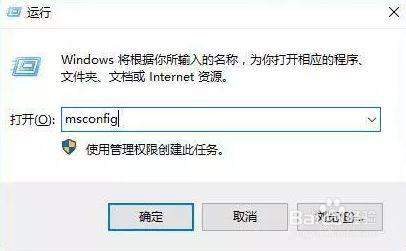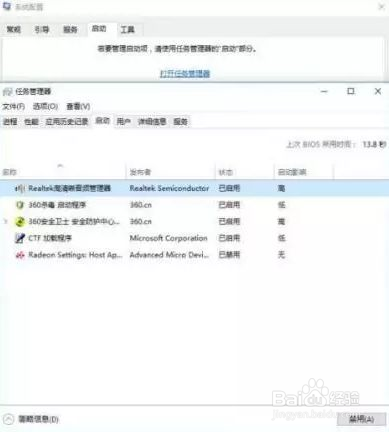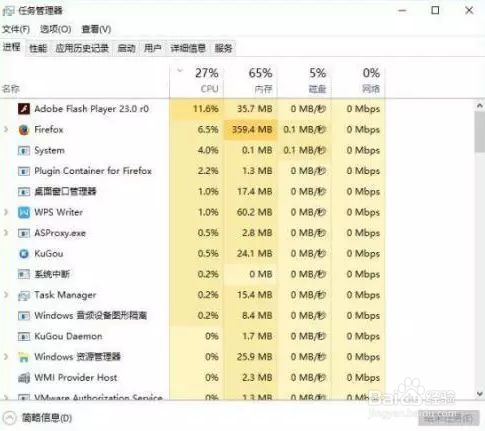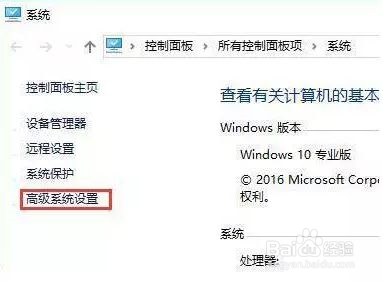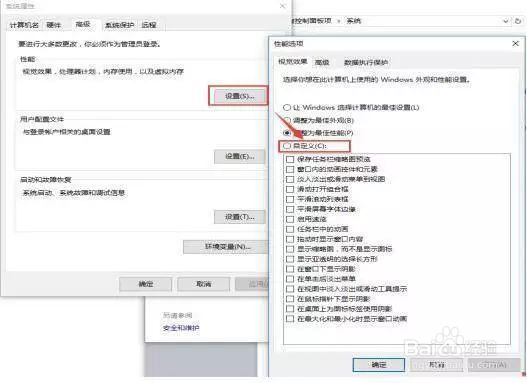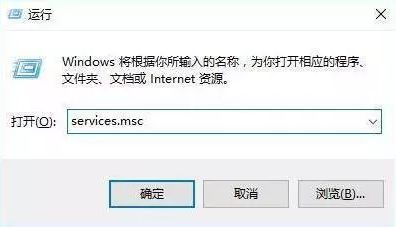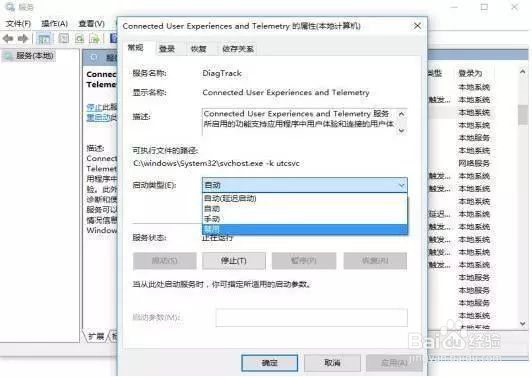5种方法彻底解决CPU使用率过高问题!
在Win10操作系统下,你的电脑有没有提示过电脑CPU使用率过高?如果经常提示会影磨蓄贺痞响我们的使用体验,那么遇到CPU使用率过高该怎么解决呢?
工具/原料
电脑
系统
一、减少电脑启动项
1、使用电脑组合键Win+R打开快速运行,接着在运行窗口中输入“msconfig”点击回车确定,如图:
2、、确定后调出系统配置窗口,切换至启动项选项,接着点击打开任务管理器,然后禁用一些不必要的启动项。如图:
二、在任务管理器中结束相应的进程
1、点击Ctrl+Alt+del键,打开启动任务管理器,接着点击进程项,查看进程,如出现占用率高的项就将其结束掉。如图:
三、查看电脑是否中毒
1、CPU使用率过高也有可能是电脑中病毒了,捂执涡扔使用杀毒软件给系统全盘扫描,建议断网扫描。操作步骤:禁止本地宽带连接,使用杀毒软件进行全盘扫描。
四、关闭电脑上的各种应用效果
1、右击桌面上的此电脑图标,选择属性,然后点击左侧的高级系统设置,如图:
2、点击性能下面的设置按钮,取消勾选一些没有用的视觉特效,如图:
五、禁用
1、使用电脑快捷组合键Win+R打开快速运行窗口,在窗口中输入“services.msc”命令,点击回车确定调出服务窗,如图:
2、调出服务窗口后,接着找到ConnectedUser Experience衡痕贤伎s and Telemetry并双击打开,将启动类型设置为禁用,并停止该服务,如图:
声明:本网站引用、摘录或转载内容仅供网站访问者交流或参考,不代表本站立场,如存在版权或非法内容,请联系站长删除,联系邮箱:site.kefu@qq.com。
阅读量:86
阅读量:82
阅读量:70
阅读量:29
阅读量:54